
Znajdowanie i rozpoznawanie zdjęć osób przy użyciu Zdjęć na Macu
Po pierwszym otwarciu aplikacja Zdjęcia skanuje bibliotekę w celu zidentyfikowania osób na zdjęciach. Po zakończeniu skanowania, możesz otworzyć album Osoby, przejrzeć zbiory zdjęć uporządkowanych według twarzy na nich, oraz przypisać nazwy do osób, które aplikacja Zdjęcia znajdzie. Podczas importowania nowych zdjęć do biblioteki aplikacja Zdjęcia je skanuje i dopasowuje osoby na tych zdjęciach do osób już zidentyfikowanych. Możesz także ręcznie identyfikować osoby na zdjęciach.
Uwaga: Jeśli używasz funkcji Zdjęcia iCloud, osoby zidentyfikowane na zdjęciach są synchronizowane na wszystkich Twoich urządzeniach.
Wyświetlanie osób w bibliotece
W aplikacji Zdjęcia
 na Macu kliknij w Osoby na pasku bocznym.
na Macu kliknij w Osoby na pasku bocznym.Osoby oznaczone jako ulubione są widoczne w dużych kwadratach na górze okna. Aby jakąś osobę uczynić ulubioną, kliknij w przycisk ulubionych
 na zdjęciu. Możesz także przeciągnąć osobę do lub z obszaru ulubionych na górze.
na zdjęciu. Możesz także przeciągnąć osobę do lub z obszaru ulubionych na górze.Kliknij dwukrotnie w twarz, aby obejrzeć zdjęcia danej osoby.
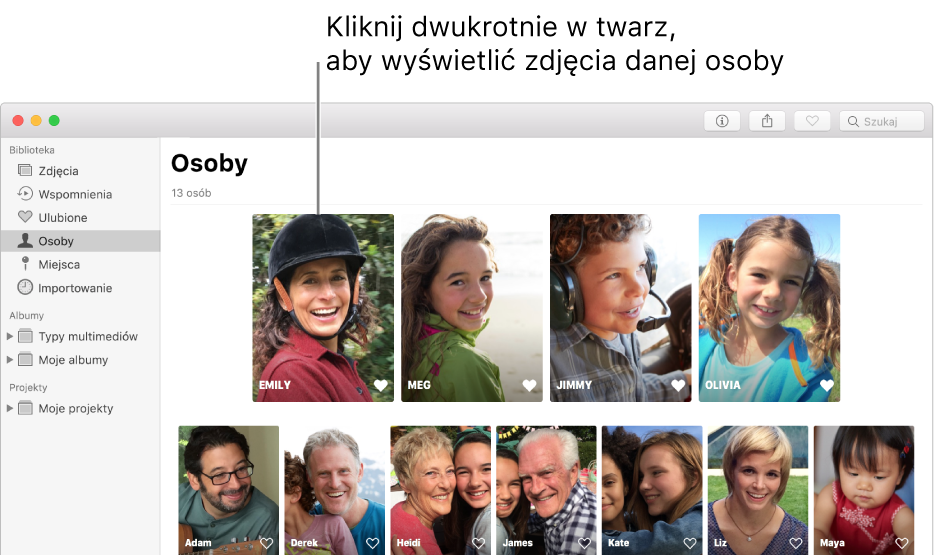
Aby zobaczyć całe zdjęcia lub tylko twarze, kliknij w przycisk Zdjęcia lub Twarze na pasku narzędzi. Aby zobaczyć wszystkie zdjęcia osoby lub tylko wybór, kliknij w Pokaż więcej lub w Pokaż wszystkie na górze obszaru Zdjęć.
Wykonaj dowolną z następujących czynności:
Nazywanie zdjęć osoby: Kliknij w Dodaj imię na pasku narzędzi, wpisz nazwę, a następnie naciśnij Return (lub wybierz nazwę sugerowaną w czasie wpisywania). Jeśli osoba na zdjęciu jest błędnie zidentyfikowana, kliknij w zdjęcie z klawiszem Control-click i wybierz opcję „[imię] nie jest na tym zdjęciu” lub „To nie jest [imię]”.
Sprawdzanie i potwierdzanie innych zdjęć zawierających daną osobę: Jeśli aplikacja Zdjęcia zidentyfikuje kolejne zdjęcia danej osoby do przejrzenia, wówczas na pasku narzędzi pojawi się komunikat. Kliknij w Przejrzyj, aby przejrzeć i potwierdzić zdjęcia tej osoby, a następnie kliknij w Gotowe. Jeśli nie pojawi się żaden komunikat, przewiń na dół i kliknij w Potwierdź dodatkowe zdjęcia. Gdy aplikacja Zdjęcia pokaże pasującą twarz, kliknij w Tak, aby potwierdzić tożsamość osoby. Aby zakończyć sprawdzanie pasujących twarzy, kliknij w Gotowe.
Wybieranie zdjęcia kluczowego reprezentującego wszystkie zdjęcia osoby: Kliknij w zdjęcie z klawiszem Control, a następnie wybierz Utwórz zdjęcie kluczowe.
Pokazywanie zdjęcia na mapie: Przewiń na dół do obszaru Miejsca i kliknij dwukrotnie w miniaturkę zdjęcia, aby zobaczyć na mapie miejsce, w którym zostało zrobione.
Oznaczanie osoby jako ulubionej: Przewiń na dół i kliknij w Dodaj tę osobę do ulubionych. Aby usunąć osobę z ulubionych, kliknij w Usuń tę osobę z ulubionych.
Tworzenie wspomnienia ze zdjęć osoby: Przewiń na dół i kliknij w Dodaj do wspomnień.
Nazywanie osób zidentyfikowanych przez Zdjęcia
W aplikacji Zdjęcia
 na Macu kliknij w Osoby na pasku bocznym.
na Macu kliknij w Osoby na pasku bocznym.Kliknij w przycisk Imię na zdjęciu z osobą, którą chcesz nazwać, wpisz imię, a następnie naciśnij klawisz Return (lub wybierz imię, jakie się pojawi podczas pisania).
Wszystkie zdjęcia w tej grupie zostaną przypisane do tego imienia. Jeśli chcesz zmienić imię na zdjęciu, kliknij dwukrotnie w imię i wpisz nowe.
Łączenie zdjęć osoby w jedną grupę
Jeśli znajdziesz więcej niż jedną grupę, która identyfikuje tę samą osobę, możesz połączyć te grupy.
W aplikacji Zdjęcia
 na Macu kliknij w Osoby na pasku bocznym.
na Macu kliknij w Osoby na pasku bocznym.Zaznacz grupy zdjęć, które chcesz połączyć.
Kliknij z klawiszem Control w jedną grupę, a następnie wybierz Złącz [liczba] osób.
Ręczne identyfikowanie i nazywanie osób na zdjęciu
Na niektórych zdjęciach mogą się znajdować osoby, które nie są automatycznie nazwane. Możesz przypisać im imię ręcznie.
W aplikacji Zdjęcia
 na Macu kliknij dwukrotnie zdjęcie, aby je otworzyć.
na Macu kliknij dwukrotnie zdjęcie, aby je otworzyć.Wykonaj jedną z następujących czynności:
Wybierz polecenie menu Widok > Pokazuj nazwy twarzy. Kliknij w imię (lub w etykietę „bez imienia”) pod twarzą, wpisz nazwę, a następnie naciśnij klawisz Return (lub wybierz nazwę sugerowaną w czasie wpisywania).
Kliknij w przycisk informacji
 na pasku narzędzi. Kliknij w przycisk dodawania
na pasku narzędzi. Kliknij w przycisk dodawania  , przeciągnij okrąg, aby umieścić go na twarzy, jeśli zajdzie taka potrzeba, kliknij w pole nazwy, wpisz nazwę, a następnie naciśnij Return.
, przeciągnij okrąg, aby umieścić go na twarzy, jeśli zajdzie taka potrzeba, kliknij w pole nazwy, wpisz nazwę, a następnie naciśnij Return.Możesz kliknąć w przycisk dodawania
 wiele razy, aby zidentyfikować na zdjęciu wiele twarzy. Aby usunąć nazwę dodaną do twarzy, kliknij w przycisk usuwania
wiele razy, aby zidentyfikować na zdjęciu wiele twarzy. Aby usunąć nazwę dodaną do twarzy, kliknij w przycisk usuwania  na tej osobie.
na tej osobie.
Aby nie wyświetlać nazw twarzy na zdjęciach, wybierz polecenie menu Widok > Ukryj nazwy twarzy.
Usuwanie wszystkich zdjęć osoby z albumu Osoby
W aplikacji Zdjęcia
 na Macu kliknij w Osoby na pasku bocznym.
na Macu kliknij w Osoby na pasku bocznym. Wykonaj jedną z następujących czynności:
Kliknij w osobę z klawiszem Control, a następnie wybierz Usuń tę osobę. Kliknij w Usuń z albumu Osoby.
Kliknij dwukrotnie w tę osobę, a następnie przewiń w dół i kliknij w Usuń z albumu Osoby.
Aby usunąć zdjęcie z biblioteki, zobacz: Usuwanie zdjęć lub odzyskiwanie usuniętych zdjęć przy użyciu aplikacji Zdjęcia na Macu.